win7怎么限制程序联网|win7限制程序联网的方法
时间:2016-12-06 来源:互联网 浏览量:
工作生活中我们经常为了安全或者对家中的孩子上网行为进行控制,而采取一些必要的网络限制,比如限制某一软件连接互联网,或者限制本机的所有程序的联网行为等等。那么该如何实现呢?你除了拔掉网线以外,另一个最好的方法就是防火墙,网络防火墙的产品非常多。下面就一起看看win7怎么限制程序联网。
win7限制程序联网的方法:
解决方法1:
1、要禁止一些网络行为,我们首先必须知道本机的IP、所使用的端口号,以及远程主机的IP、远程端口号。
本经验以禁止浏览器连接百度主页为例进行(没办法,别的网站不敢试,怕被审核的说是打广告)。
我们先来看看百度web主机的IP地址。
打开命令提示符,输入命令:ping www.baidu.com
可以看到百度web主机的IP是111.13.100.92。当然其WEB服务的端口号是80,
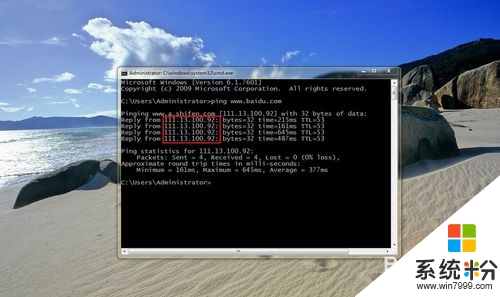
2、本例不涉及到本机的端口号问题,那么如何查看本机的哪些程序连了网络,以及这些程序是通过哪个端口连接的网络呢。依然是一个命令:
netstat -nab
我们可以看到本机的联网状态,netstat命令显示了,联网的协议、本机IP及端口、远端IP及端口、当前连接状态,以及联网的程序是什么。
有这些信息就足够了。
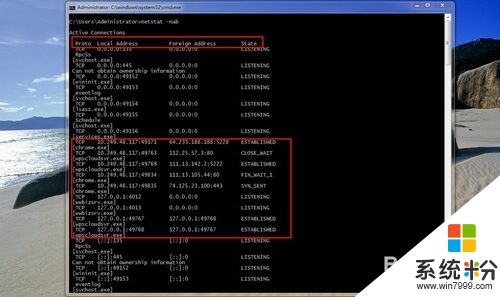
解决方法2:
1、防火墙是保护系统的一个重要的工具,不过我们用户好像不太喜欢这个东西,大部分童靴可能禁用了防火墙。所以在设置防火墙规则前,打开防火墙是必须的。
开始菜单-控制面板-系统和安全。
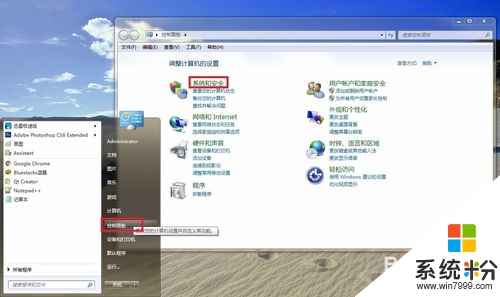
2、在系统和安全 页,点击 防火墙 ,进入 防火墙 页面。
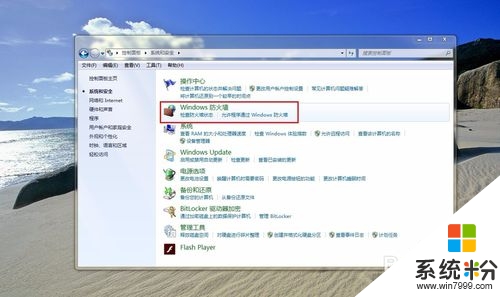
3、点击窗口左侧的 打开或关闭Windows防火墙 。
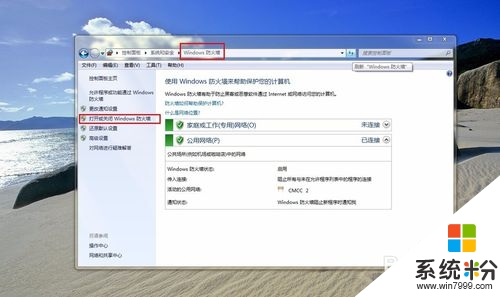
4、在防火墙的 自定义设置 页面,我们确保两个 启用Windows防火墙 被选中即可,然后点击确定。
windows7防火墙为不同的主机和网络提供了不同的安全策略,所以有 家庭或工作(专用)网络位置设置 以及 公用网络位置设置 两种。家庭私用我们其实选中第一个就行,如果你实在搞不清楚它们之间的区别,就把两个都选上。
确定之后,又回到了 防火墙 页面。
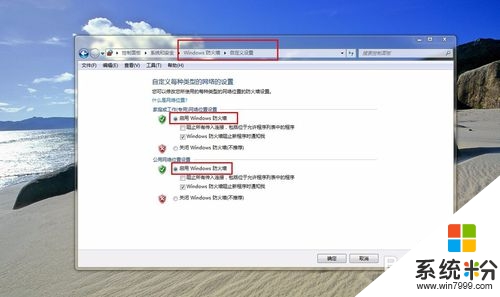
解决方法3:
1、在防火墙页面,我们点击左侧的 高级设置 。
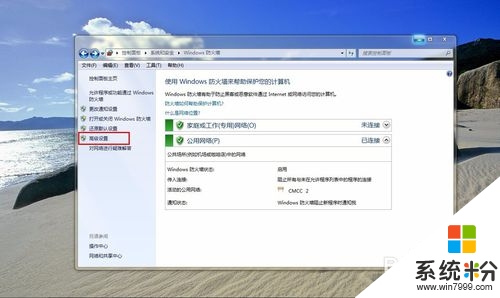
2、然后弹出了 高级安全windows防火墙 窗口。我们可以看到左侧有 入站规则、出站规则、连接安全规则以及监视。入站规则就是进入本机流量规则,出站当然就是本机发出的流量规则,连接规则具体可以看中间部分的帮助说明。监视则是当前本机的所有已定义且正在使用的防火墙规则。
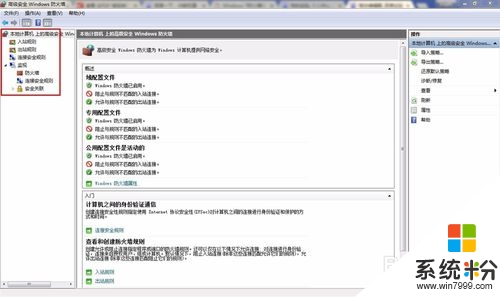
3、本例是限制用户打开百度web主页。我们当然可以对浏览器的行为进行限制,就是设定系统对进入的百度web流量进行拦截,但是这需要知道浏览器的使用端口,问题是如果浏览器多开的话,端口相应的就多了,而且在变化中,这个就不好掌握了。
所以,我们采用限制出站规则。就是所有发往百度web主机的流量都拦截掉,数据包出不去,百度当然也不会给你发过来。
好了,我们开始吧。
点击左侧 出站规则,再点击右侧 新建规则。或者右键出站规则,选择新建规则。
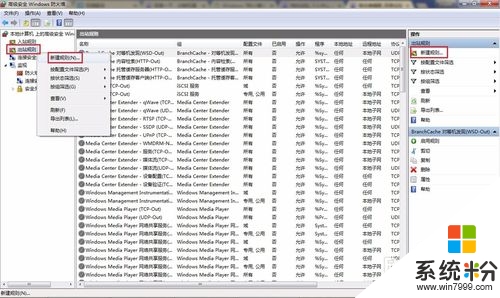
4、在弹出的 新建规则向导 中,我们选择 端口,然后 下一步。
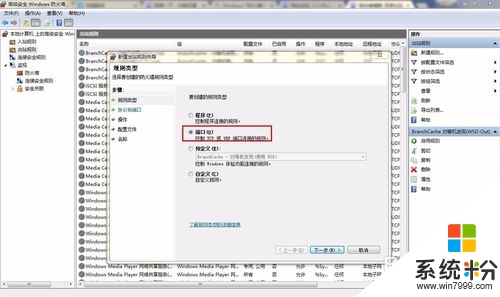
5、在协议和端口 标签页,我们选择默认的TCP连接,因为连接web主机的http是基于tcp协议的。既然是出站规则,当然是针对远程端口的,而web服务的默认端口是80,所以输入80。然后下一步。
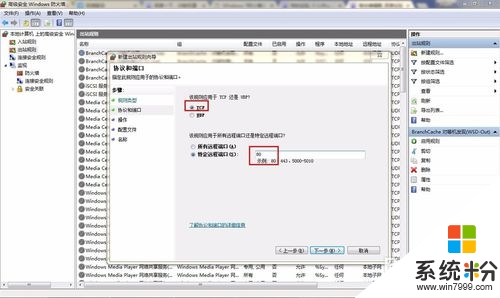
6、在操作标签页,保持默认的阻止连接 即可。然后下一步。

7、在配置文件标签页,其实勾选专用即可,我们还是保持默认就行了。然后下一步。
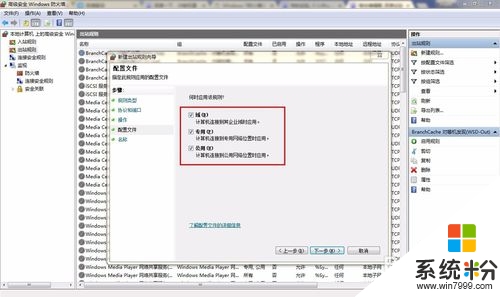
8、在名称标签页,我们给我们的规则定一个名字,我这里叫ForbidBaiduWeb,描述可以不用写,看自己。最后点完成。
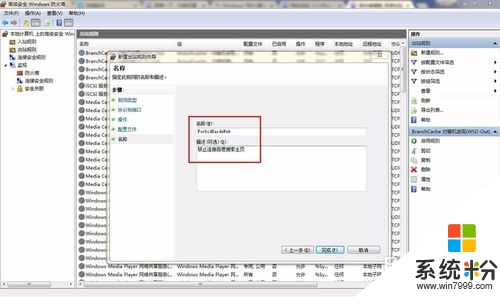
9、我可以看到出站规则列表中已经有了我们的ForbidBaiduWeb规则。从列表前的红色圈圈可以知道我们的规则已经启用了。我们来看看有没有效果。
可以看到,百度主页确实进不去了,但是貌似其他的也打不开了,这可不是我们想要的。
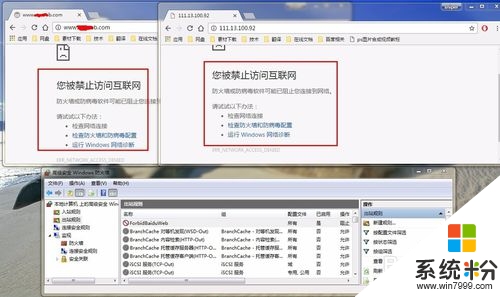
10、解决方案:
先停用规则,然后双击我们的ForbidBaiduWeb。在弹出的 ForbinBaiWeb属性 窗口中,我们选择 作用域 标签页。
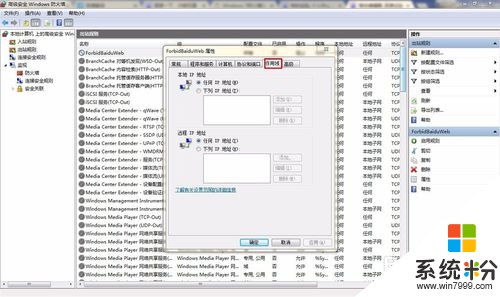
11、我们在远程IP地址 组合框中选择 下列IP地址,然后点击 添加 按钮,将我们刚才Ping得到的百度IP输入进行。最后确定。
然后启用我们的规则。
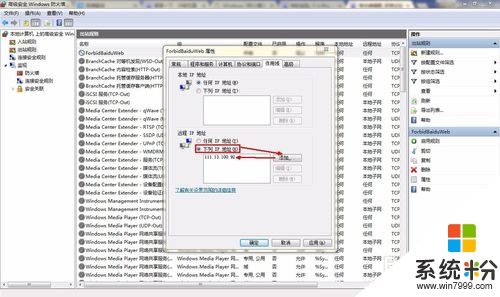
12、再来看看效果如何。可以看到其他的网站还是可以打开的,但是通过IP地址访问的百度主页已经打不开了。
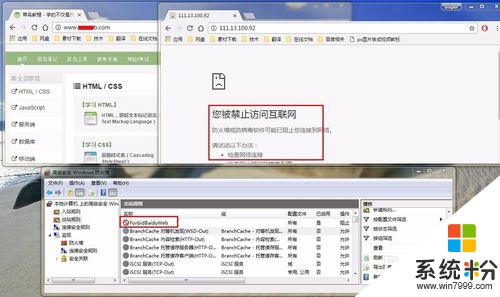
这就跟大家介绍完了【win7怎么限制程序联网】,身边有小伙伴对此有疑惑的话,欢迎将此教程分享给他们,或者有其他的最新ghost系统下载后使用的疑问的话,欢迎上系统粉官网查看。
相关教程
- ·win7该怎么阻止程序联网 win7想要阻止程序联网的方法
- ·Win7如何限制程序运行
- ·技术员联盟win7系统怎么删除卸载程序(添加和删除程序) 技术员联盟win7系统如何删除卸载程序(添加和删除程序)
- ·通过WIN7自带程序制作超强U盘的方法。通过WIN7自带程序怎样制作超强U盘?
- ·Win7无线网络受限制或无连接如何解决? 网络受限制或无连接的解决方法
- ·win7网络连接受限怎么回事,解决win7网络连接受限制的方法
- ·win7系统电脑开机黑屏 Windows7开机黑屏怎么办
- ·win7系统无线网卡搜索不到无线网络 Win7电脑无线信号消失怎么办
- ·win7原版密钥 win7正版永久激活密钥激活步骤
- ·win7屏幕密码 Win7设置开机锁屏密码的方法
Win7系统教程推荐
- 1 win7原版密钥 win7正版永久激活密钥激活步骤
- 2 win7屏幕密码 Win7设置开机锁屏密码的方法
- 3 win7 文件共享设置 Win7如何局域网共享文件
- 4鼠标左键变右键右键无法使用window7怎么办 鼠标左键变右键解决方法
- 5win7电脑前置耳机没声音怎么设置 win7前面板耳机没声音处理方法
- 6win7如何建立共享文件 Win7如何共享文件到其他设备
- 7win7屏幕录制快捷键 Win7自带的屏幕录制功能怎么使用
- 8w7系统搜索不到蓝牙设备 电脑蓝牙搜索不到其他设备
- 9电脑桌面上没有我的电脑图标怎么办 win7桌面图标不见了怎么恢复
- 10win7怎么调出wifi连接 Win7连接WiFi失败怎么办
Win7系统热门教程
- 1 win7在日常生活中经常遇到问题
- 2 win7系统提示权限不够设置everyone权限的图文教程 win7系统提示权限不够设置everyone权限的详细教程
- 3 怎样把win7数字键当成鼠标来使用? 把win7数字键当成鼠标来使用的方法?
- 4win7怎么查看缩略图 win7用什么方法来进行缩略图的查看工作
- 5win10网络经常掉线什么原因 如何不让win7系统无线网络掉线
- 6w7桌面怎么不自动变黑|w7设置桌面不变黑的方法
- 7如何全面做好win7 64位纯净版系统优化工作 全面做好win7 64位纯净版系统优化工作的方法
- 8win7鼠标不受控制怎么办|win7鼠标不灵敏怎么办
- 9cf烟雾头怎么调最清楚win7,cf烟雾头最新调法win7
- 10如何关闭Win7、Win10电脑的字体平滑
最新Win7教程
- 1 win7系统电脑开机黑屏 Windows7开机黑屏怎么办
- 2 win7系统无线网卡搜索不到无线网络 Win7电脑无线信号消失怎么办
- 3 win7原版密钥 win7正版永久激活密钥激活步骤
- 4win7屏幕密码 Win7设置开机锁屏密码的方法
- 5win7怎么硬盘分区 win7系统下如何对硬盘进行分区划分
- 6win7 文件共享设置 Win7如何局域网共享文件
- 7鼠标左键变右键右键无法使用window7怎么办 鼠标左键变右键解决方法
- 8windows7加密绿色 Windows7如何取消加密文件的绿色图标显示
- 9windows7操作特点 Windows 7的特点有哪些
- 10win7桌面东西都没有了 桌面文件丢失了怎么办
